
Edmund Richardson
0
3093
490
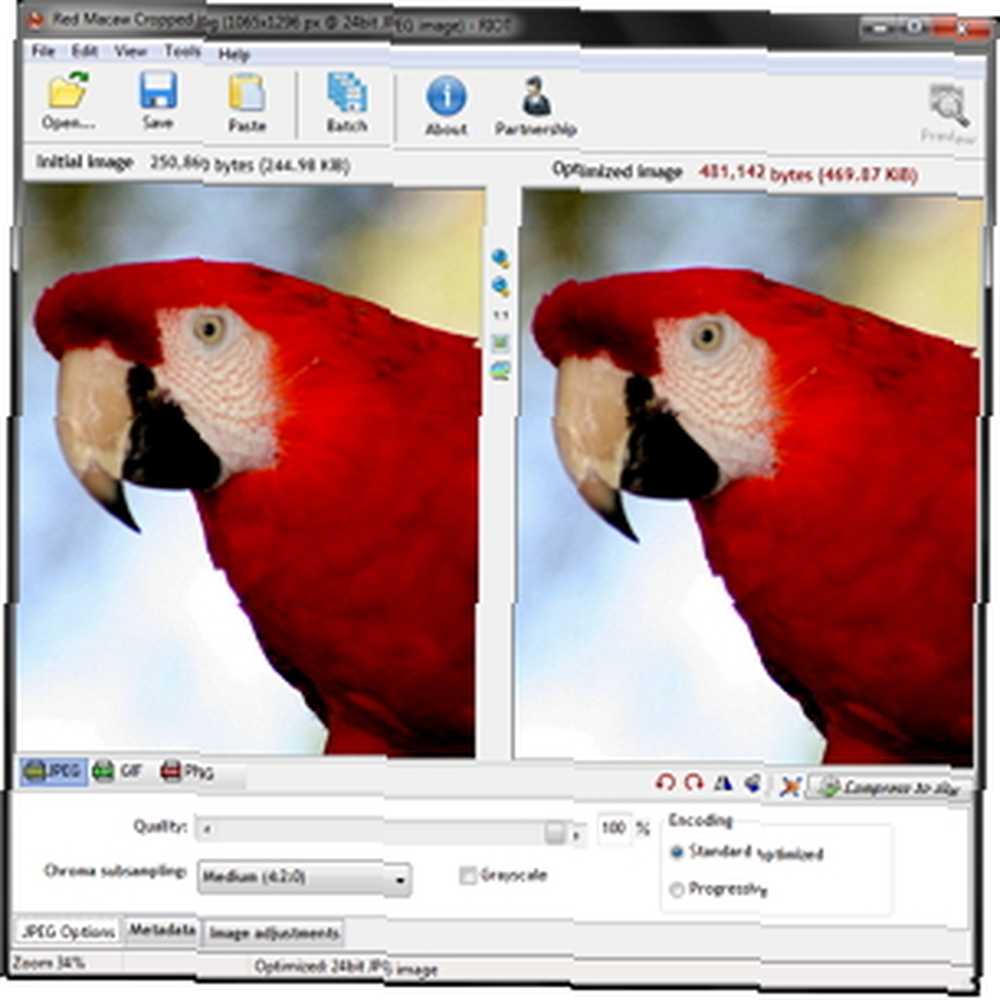 Hadi RIOT! Hayır, öyle değil. o yol insanlara zarar verir - asla iyi olmaz. Ben atıfta “radikal” değilse en iyilerinden biri olan görüntü optimizasyon aracı … iyi… elbette görüntüleri optimize etmek için en iyi araç. Merak ediyor olabilirsin ama ben bilmiyorum “optimize” görüntüler ve çok doğru olabilirsiniz… tam şimdi.
Hadi RIOT! Hayır, öyle değil. o yol insanlara zarar verir - asla iyi olmaz. Ben atıfta “radikal” değilse en iyilerinden biri olan görüntü optimizasyon aracı … iyi… elbette görüntüleri optimize etmek için en iyi araç. Merak ediyor olabilirsin ama ben bilmiyorum “optimize” görüntüler ve çok doğru olabilirsiniz… tam şimdi.
Ancak, özellikle RIOT olarak bilinen Radikal Görüntü Optimizasyon Aracı hakkında okuduktan sonra olacaksınız. Demek istediğim, yalnızca hiçbir zaman yapmadığımız için sık sık bir şey yapmadığımız veya ihtiyaç duymadığımızdır. biliyordum bunun için bir çözüm vardı ve belki de görüntüleri optimize etmek, mükemmel olduğunu bilmediğiniz şeylerden biri olabilirdi., ücretsiz için program.
RIOT'un sizin için başarabileceği görevleri anlamak için bilmeniz gereken ilk şey, aşağıdaki kategoriye giren şeydir. “görüntüleri optimize etmek.” Dönem “optimize” Görevi oldukça teknik kılar, çünkü gerçekte yalnızca hepimizin yapabilecek kabiliyetine sahip değil, aynı zamanda sık sık yapmak isteyen ya da yapmak isteyen şeyler de vardır. Bunlar; yeniden boyutlandırma, sıkıştırma, döndürme, çevirme, yakınlaştırma ve parlaklık, kontrast, gama ve ters çevirme üzerinde ayarlamalar yapma gibi görevlerdir. Bu kategoriye giren diğer görevler de var, ancak bunlar temel özelliklerden bazıları ve kesinlikle RIOT'da..
Şimdi, bunları yapan bir programda ne istersiniz? Bazı güzel avantajlar, aynı anda birkaç görüntüyü işlemek için toplu destek, birkaç ve en popüler biçimlerde kaydetme yeteneği ve görüntünün öncesi ve sonrasını görmenizi sağlayan çift görünüm gibi özelliklerdir., önce değişiklikler kalıcı olarak yapılır. Bu temel ancak önemli özelliklerin tümü RIOT'a dahil edilmiştir..
RIOT'u Başlatmak
RIOT'u kullanmanın birkaç yolu var: bağımsız bir uygulama olarak veya GIMP, IrfanView, XnView ve diğer birçok destekleyici uygulamada bir eklenti olarak. Eklentiyi bağımsız bir uygulama üzerinden kullanmanın faydaları, RIOT'un özelliklerini zaten her zaman kullandığınız programa doğrudan entegre etmektir. Hangi yöne gideceğinize bakmaksızın, ya sizi tatmin edecek ve aynı indirme sayfasından her ikisine de erişebilirsiniz.
Ayrıca, programın en yeni ve en son sürümüyle ilgileniyorsanız, “gizli oynatım” sürüm 0.5 Bunun kabul edilmediğini anlayın “kararlı” RIOT versiyonu, ancak büyük ihtimalle kullanıma uygun. Bununla birlikte, en güvenli sürümü tercih ediyorsanız, sürüm 0.4.6 olan ve normal olarak kabul edilen indirme linkinden indirin..
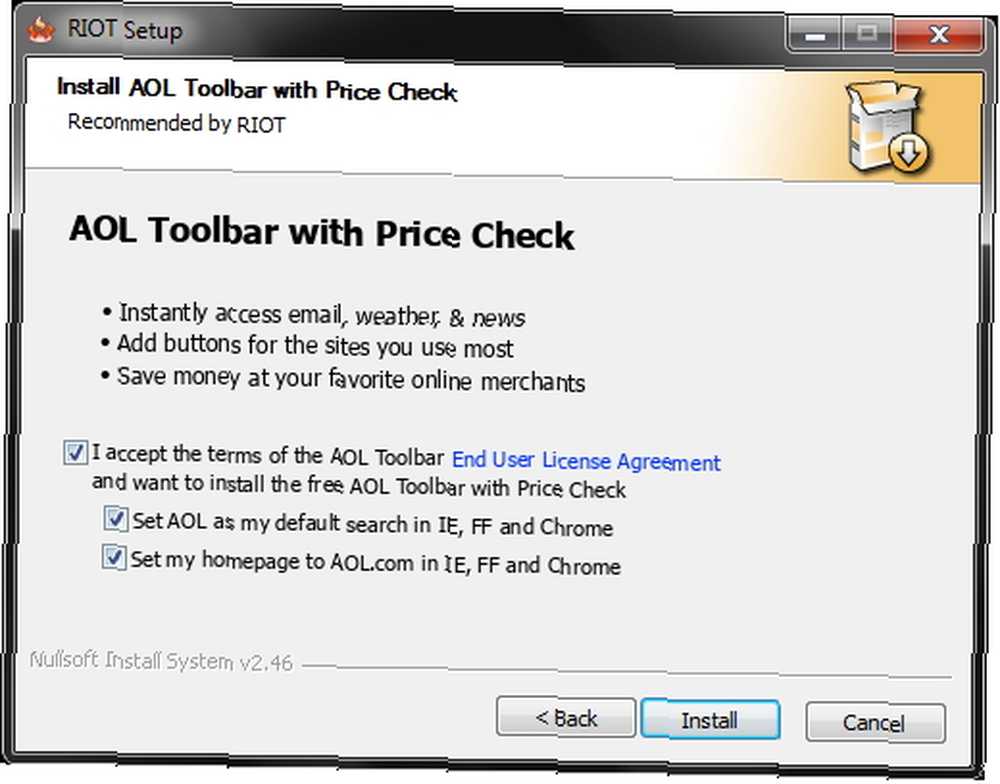
Aha! Bu oradan geldi! O aptal araç çubuğunun tarayıcınıza nasıl girdiğini hiç merak ettiniz mi? Zamanın büyük çoğunluğu kurulum sürecinde uygulamalara sponsorluk yapan programlar aracılığıyla olmaktadır. Aslında, uzun zaman önce bilgisayarımda nasıl bir AOL çubuğu aldığımı ve RIOT'un başka bir kurulumunu yaptığım zaman (bunun gibi şeyleri kontrol etmek için) suçluyu buldum. Her nasılsa, ilk defa bunu gözardı ettim ve çok bu tür şeyleri merak ediyorum. Bu yüzden dikkatinize RIOT'un ücretsiz bir program olmasına rağmen, AOL araç çubuğuna dikkat etmesini istedim. Üstteki kutunun işaretini kaldırmanız yeterlidir, alttaki ikisi kendilerinin işaretini kaldırır ve ardından Tamam “kurmak.”
Bunun RIOT'u kötü bir program yapmadığını, sadece özgür kalmasını sağladığını unutmayın. Yine de, bilgisayarınızda ihtiyacınız olmayan şeyleri istemiyorsunuz ve bu kesinlikle ihtiyacınız olmayan bir şey. Ayrıca, bilgisayarınızı temiz tutmakla ilgili daha fazla bilgi ve ipuçları için MakeUseOf makalesine bakın. “Tüm Önemsiz Olmadan Ücretsiz Yazılım Güvenle Yüklemek İçin Basit Bir Kontrol Listesi Tüm Önemsiz Olmadan Ücretsiz Yazılım Güvenle Yüklemek İçin Basit Bir Kontrol Listesi Tüm Önemsiz Olmadan Ücretsiz Yazılım Güvenle Yüklemek İçin Basit Bir Kontrol Listesi Bu - sadece bu harika ücretsiz yazılımı buldunuz senin için yapabileceği her şey yüzünden endişeleniyorsun, ama kurduğun zaman, paketlendiğini keşfedersin… .”
RIOT içine atlama
Daha önce de bahsettiğim gibi, makalenin tanıtımında, RIOT bir görüntü optimizasyon uygulamasında ihtiyacınız olan tüm özelliklere sahiptir. Bununla birlikte, bunların hepsini bulmanıza ve kullanmanıza gerçekten yardımcı olmadığını söyleyerek, RIOT'u bu kadar harika kılan şeylere bir göz atalım..
Basit, Temiz Bir Arayüz
Bu mutlaka bir “özellik,” ama kesinlikle göz ardı edilmemesi gerekir. Sık sık tam özellikli ve başka türlü mükemmel programlar var, ancak kullanımı zor arayüzlerle, böylece kullanıcıların çoğunluğunun programdan en iyi şekilde yararlanmasını veya hatta onu kullanmasını engelliyor. RIOT bu şekilde farklı. Yaratıcı, olabildiğince basit ve sezgisel hale getirmek için büyük miktarda çaba harcadı. Aşağıdaki ekran görüntüsünde de görebileceğiniz gibi, görünen seçenekler oldukça basittir. Ancak göremediğiniz şey, her bir menünün altında bulunan, her bir özelliğin ve seçeneğin uygun şekilde kategorize edildiği şeydir. Bu, yine basit görünüyor, ancak kaç programın yanlış yaptığı konusunda şaşıracaksınız..
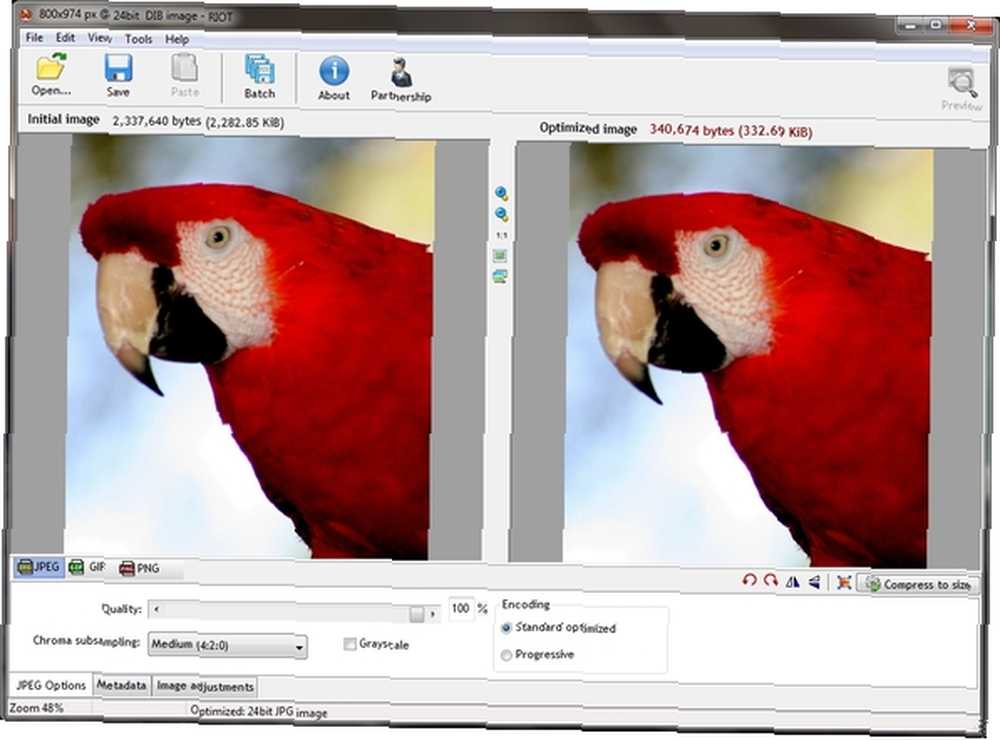
Bir Plethora Özellikleri
Yukarıdaki resme bakıldığında, beş menü seçeneği Dosya, Düzenle, Görüntüle, Araçlar ve Yardım'dır. Menü seçeneklerinin altındaki büyük simgeler Aç, Kaydet, Yapıştır, Toplu İş, Hakkında ve Ortaklık'dır. En sağda, bir Önizleme düğmesi var. Düğmeler ayrıca düz dikey çizgilerle belirli kategorilere ayrılır. Önemsiz görünebilir, ancak bir arayüzü geliştiren ve onu bu kadar kullanıcı dostu yapan küçük şeyler. Sonra iki görüntü bölmesi var. Soldaki, açtığınız ilk görüntü (veya sürükle ve bırak veya komut satırını kullandı) ve sağ, optimize edilmiş görüntü. Diğer bir deyişle, yaptığınız değişiklikleri gösteren resimdir..
İki görüntü paneli arasındaki düğmeleri de göreceksiniz. Bunları gözden kaçırmak kolaydır - İlk başta yaptım. İlk ikisi yakınlaştırma ve uzaklaştırma düğmeleridir. Bu ikisinin altındaki düğme “1: 1” simgesi görüntüyü orijinal boyutunda gösterir. Sonraki düğme, görüntüyü tekrar pencereye sığdırmak için kullanılır, böylece tüm görüntü tekrar görüntülenebilir. Satırdaki son düğme, yerinde yapılan bir karşılaştırmadır; görüntüye bakmanıza, yapılan değişiklikleri karşılaştıran iki bölme arasında ileri geri zıplamaya gerek kalmadan değişiklikleri görmek için tıklayıp basılı tutun.
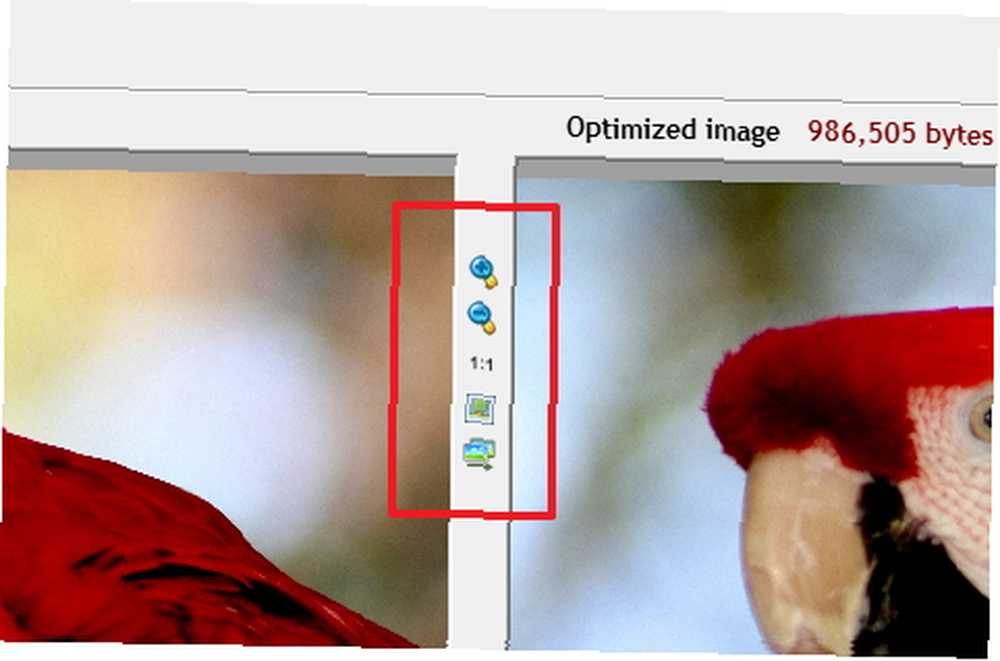
Alt yarısında daha birçok seçeneğiniz var. Çubuğun solundan başlayarak doğrudan görüntü panellerinin altında, JPEG, GIF ve PNG görüntü dosyası türleri için seçenekler vardır.
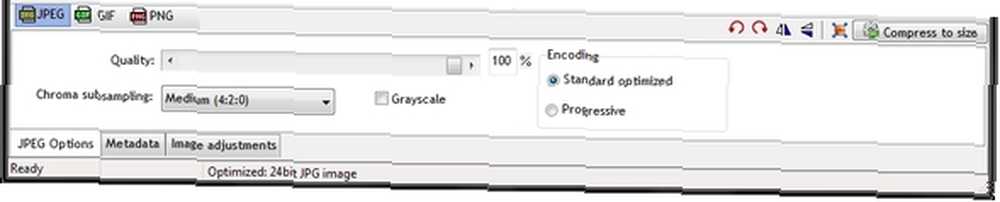
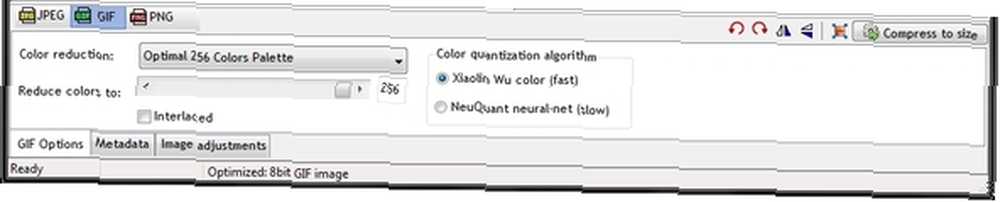
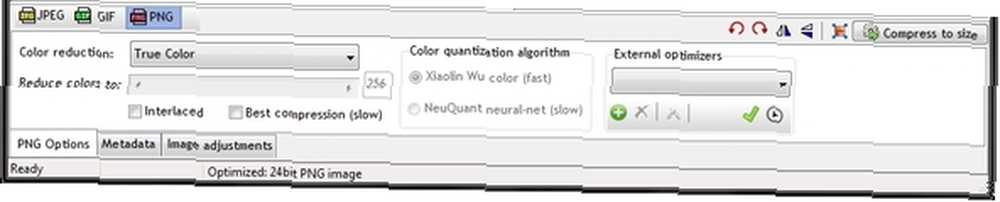
Sağ tarafta, sağa ve sola 90 derece döndürmek, yatay ve dikey çevirmek, yeniden boyutlandırmak ve kilobayt cinsinden belirli bir boyuta sıkıştırmak için düğmeler bulunur..
Sonunda sol alt köşede üç sekme var. Birincisi, görüntülenen JPEG, GIF veya PNG olan Resim türü seçenekleri etiketidir. Bu, seçeneklerin farklı dosya türlerine özgü olduğunu fark etmenize yardımcı olan başka bir görsel özelliktir. Bir sonraki sekme, resimle ilgili belirli bilgileri silmenizi sağlayan Meta Veri'dir. Kaldırılabilecekler dosya türüne göre değişir..
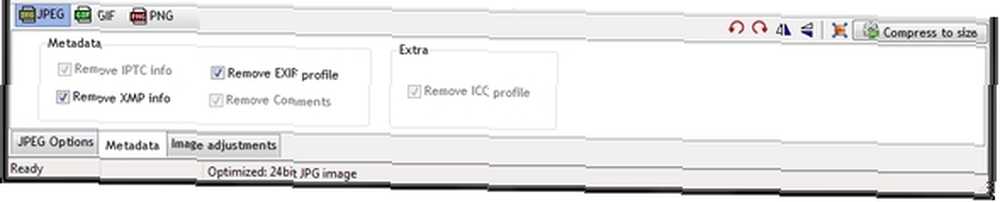
Son sekme, Parlaklık, Kontrast, Gama ve Ters Çevir (negatif) gibi temel ayarları içeren Görüntü düzenlemeleridir. Ayrıca, üzerine tıklayarak da varsayılanlara geri dönebilirsiniz. “Varsayılanları ayarla” düğmesini kullanın veya değişiklikleri “İlk görüntüye uygula” sağdaki düğme.
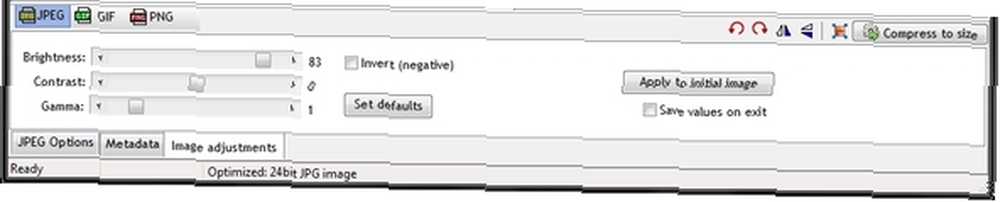
Resim Dosyası Türleri
JPEG, GIF ve PNG'ye yazdırmanın yanı sıra, RIOT bitmap, PSD (Adobe Photoshop), HDR, RAW ve birkaç nadir ve bilimsel tür de dahil olmak üzere birçok giriş dosyası türünü destekler.
0.5 Sürümünün Önemli Noktaları
Web sitesinde 0.5 versiyonun her bir özelliğine bakabilirsiniz, ancak aşağıda bazı önemli değişiklikler ve ilavelerin kısa bir listesi bulunmaktadır..
- Otomatik Optimizasyon Modu
- üstün PNG sıkıştırma
- Geliştirilmiş şeffaflık kullanımı
- İlerleme izleme
Yine bu sadece yeni özelliklerin bir listesi. Gerçekten çok etkileyici. Ayrıca, bu sürümün hala aktif geliştirilme aşamasında olduğunu unutmayın..
Dikkat Edilmesi Gereken Bazı Şeyler
Özelliklerin çoğu aracılığıyla kullanılabilir Klavye kısayolları, imlecinizle simgelerin üzerine getirerek öğrenebilirsiniz. Bunu yaparak, farklı seçeneklerin neler yapabileceği hakkında da biraz daha fazla bilgi edinebilirsiniz..
Öğrenme konuşma Yardım konuları Yardım menüsünün altındaki bağlantı, program, görüntüler ve bunların nasıl optimize edileceği hakkında inanılmaz bilgiler içerir. Program hakkında çeşitli yardım linkleri ile ilgili çok şey öğrendim ve bu harika bir kaynak.
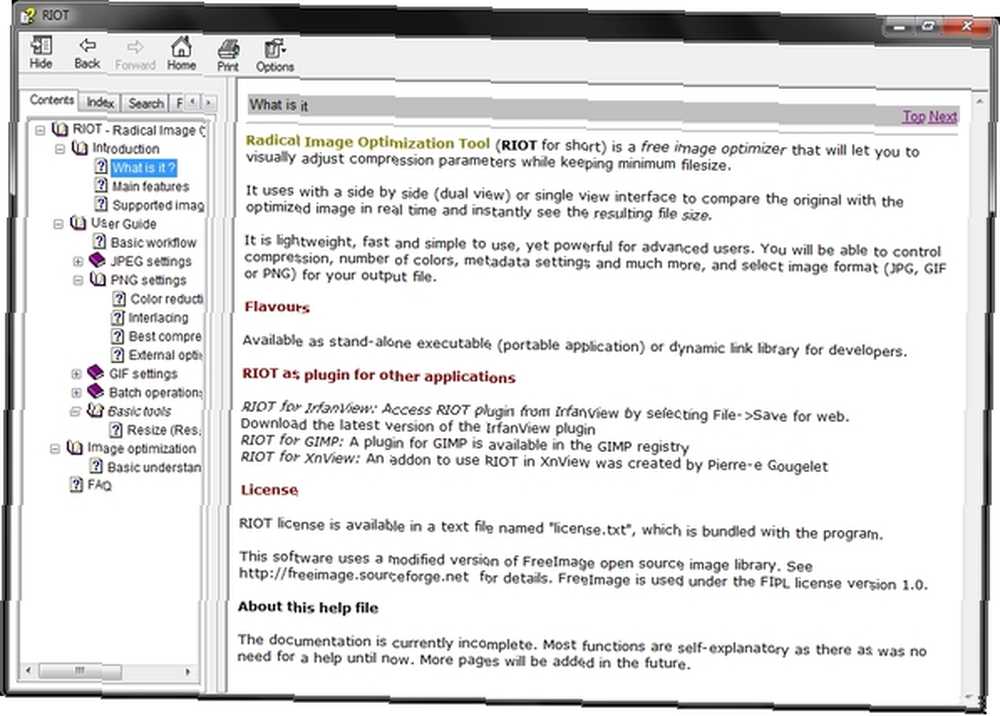
Arabirimdeki düğmelerle erişilen özelliklerin çoğuna, açılır menüler.
RIOT taşınabilirdir. Bağımsız sürüm, bir flash sürücüden, taşınabilir sabit diskten veya başka bir taşınabilir aygıttan çalıştırılabilir. PortableApps PortableApps.com Suite: En İyi Taşınabilir Uygulamalar Yöneticisi ve Veri Tabanı gibi bir program kullanmanızı öneririm PortableApps.com Suite: En İyi Taşınabilir Uygulamalar Yöneticisi ve Veri Tabanı Taşınabilir uygulamalar sır değil - popülerlikleri artmaktadır, çünkü faydaları giderek daha iyi bilinir. . PortableApps.com'a bunun için çok fazla kredi verilmelidir. Çok sayıda taşınabilir uygulamanın olduğundan emin olun… uygulamaya ve çalıştırdığınız diğer taşınabilir programlara hızla erişmek için.
Sonuç
Ne biliyorsun, biz RIOT'dan canlı olarak geçtik! Bu zor değil miydi? Denemeyi şiddetle tavsiye ederim. Görüntüleri web için veya yalnızca kişisel kullanım için optimize etmek için mükemmeldir. Deneyin ve ne düşündüğünüzü bize bildirin!
Görüntü optimizasyon aracı olarak ne kullanıyorsunuz? RIOT kullanarak başarı buldunuz mu? Yorumlardaki düşüncelerinizi duymak isteriz!











